其他
软件下载
Step 1: 下载 安装文件 ↓↓
下载链接: Google Chrome installation page
or
search Google Chrome (任何游览器包括Microsoft Edge, Firefox, Internet Explorer, Opera, Chromium 或其他游览器)
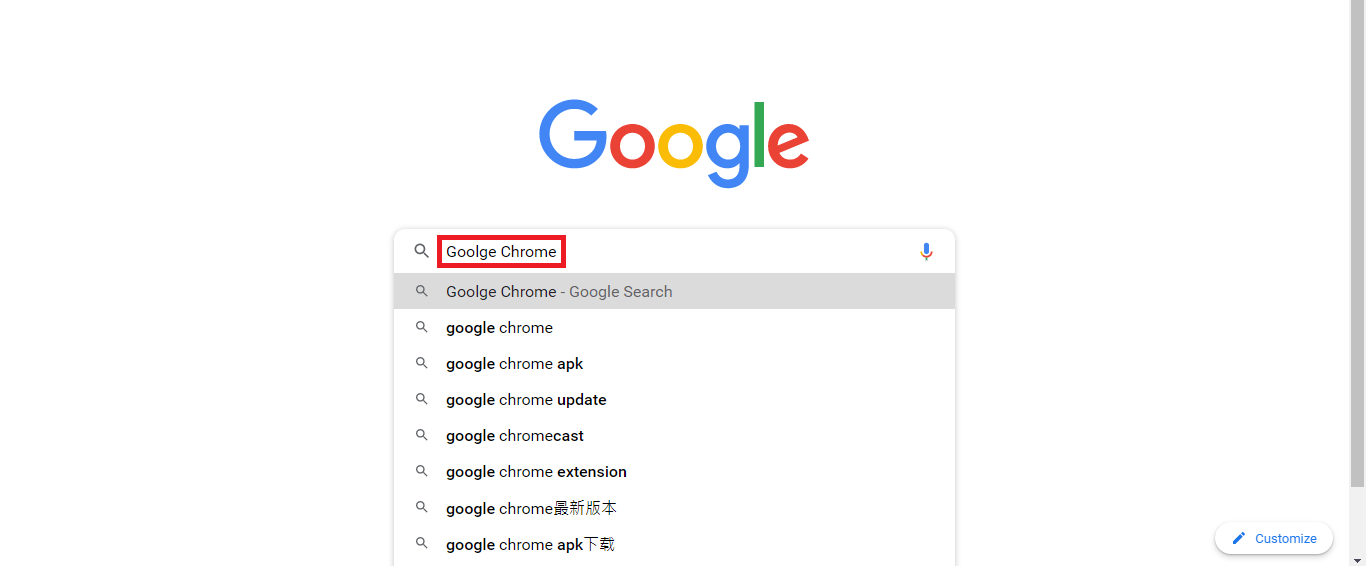 Click the 链接
Click the 链接
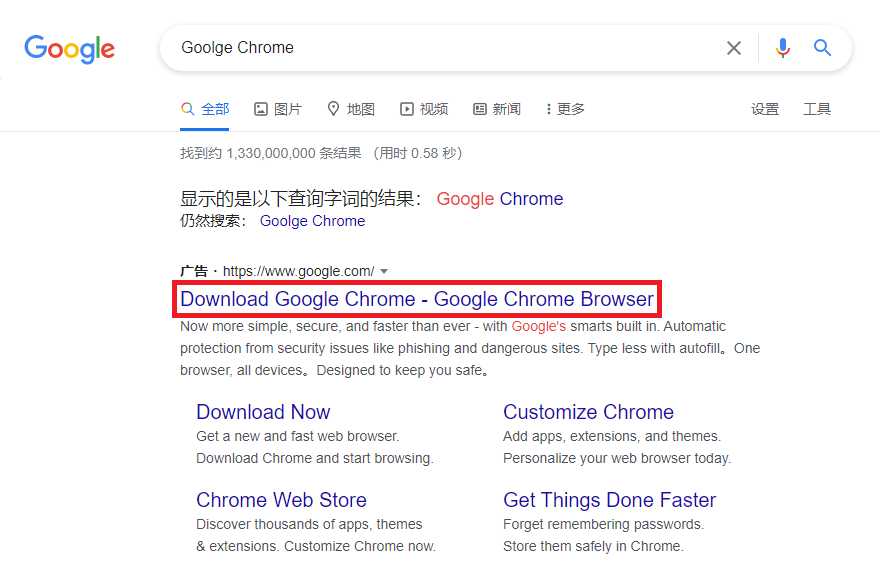 Step 2:点击 Download Chrome
Step 2:点击 Download Chrome
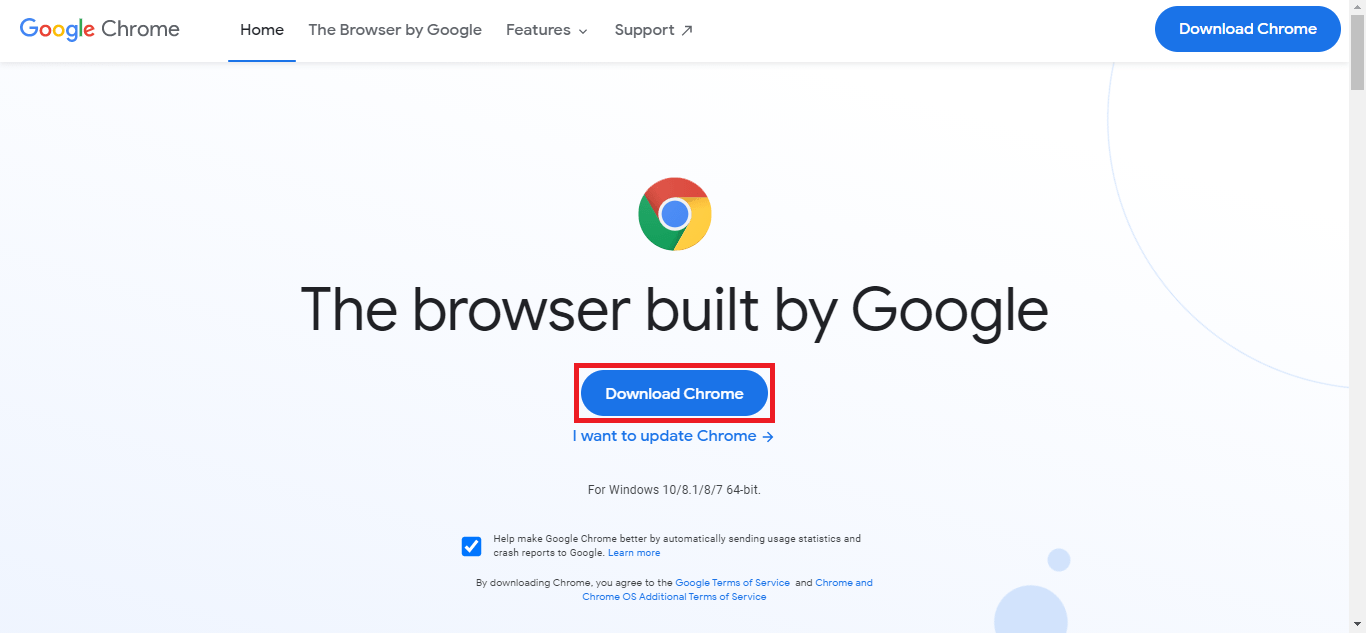 Step 3: 点击 Downloaded ChromeSetup file
Step 3: 点击 Downloaded ChromeSetup file
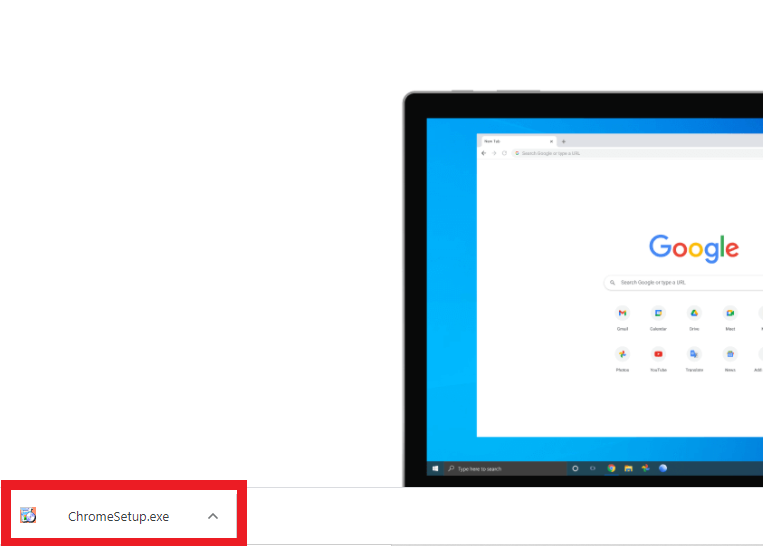 Step 4: 如果出现提示, 请点击 “Yes” or “Install anyway”
Step 4: 如果出现提示, 请点击 “Yes” or “Install anyway”
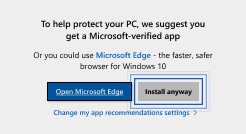 Step 5: 安装正在运行 并 Google Chrome 将在完成后自动打开
Step 5: 安装正在运行 并 Google Chrome 将在完成后自动打开
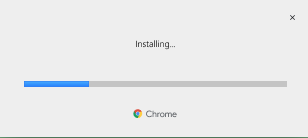 最后更新于:2021年4月
最后更新于:2021年4月
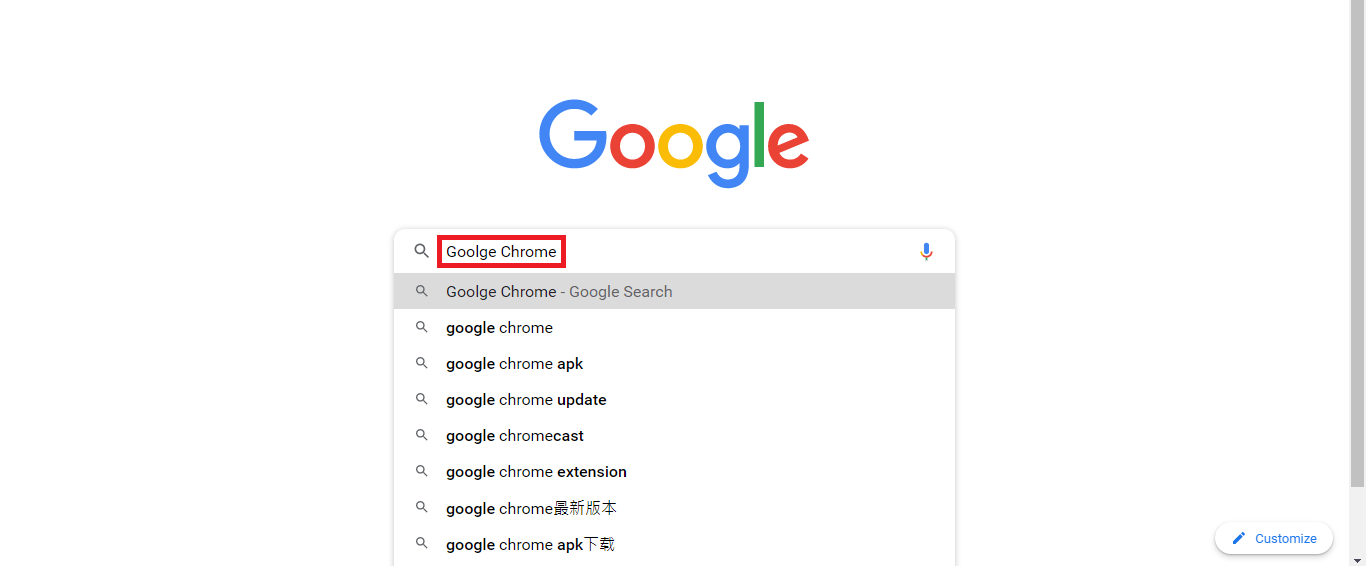 Click the 链接
Click the 链接
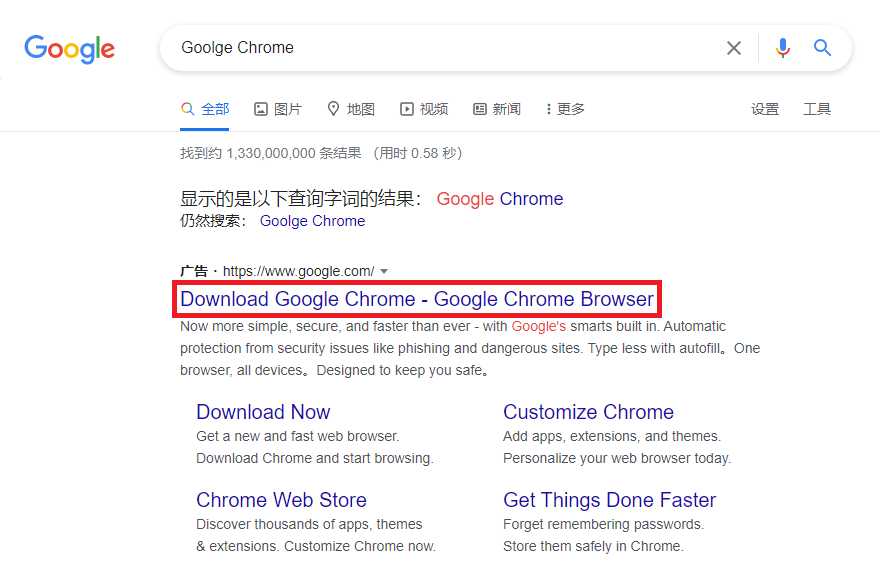 Step 2:点击 Download Chrome
Step 2:点击 Download Chrome
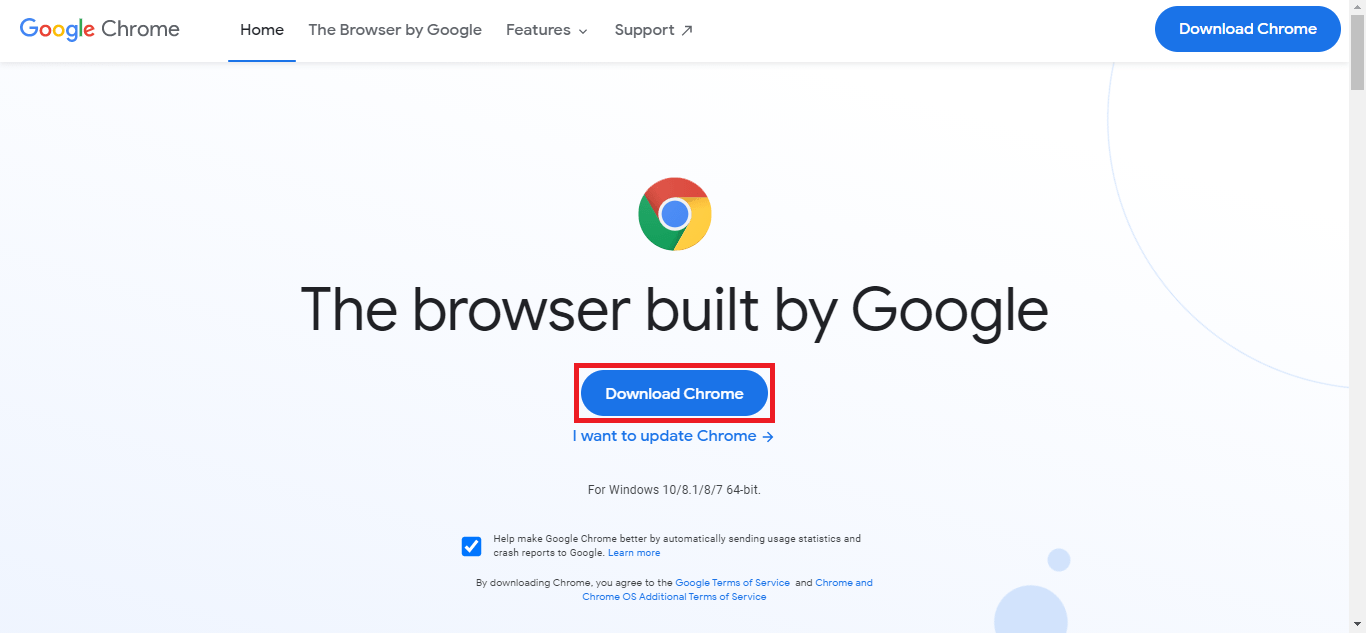 Step 3: 点击 Downloaded ChromeSetup file
Step 3: 点击 Downloaded ChromeSetup file
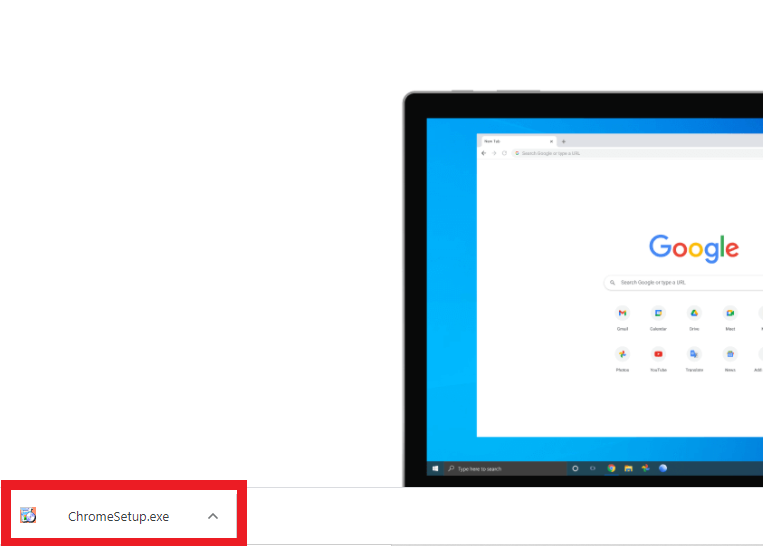 Step 4: 如果出现提示, 请点击 “Yes” or “Install anyway”
Step 4: 如果出现提示, 请点击 “Yes” or “Install anyway”
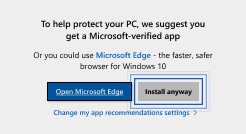 Step 5: 安装正在运行 并 Google Chrome 将在完成后自动打开
Step 5: 安装正在运行 并 Google Chrome 将在完成后自动打开
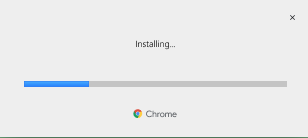 最后更新于:2021年4月
最后更新于:2021年4月Step 1: 下载 安装文件 ↓↓
下载链接: Mozilla Firefox installation page
or
search Firefox (任何游览器包括Google Chrome, Microsoft Edge, Internet Explorer, Opera, Chromium 或其他游览器)
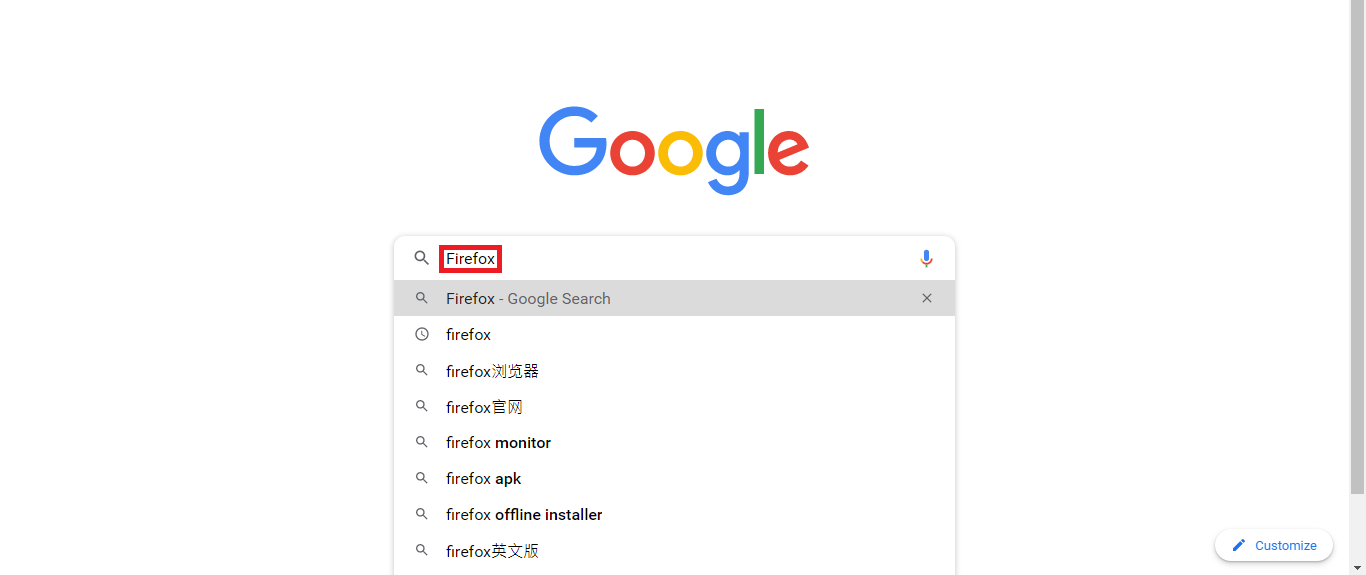 Click the 链接
Click the 链接
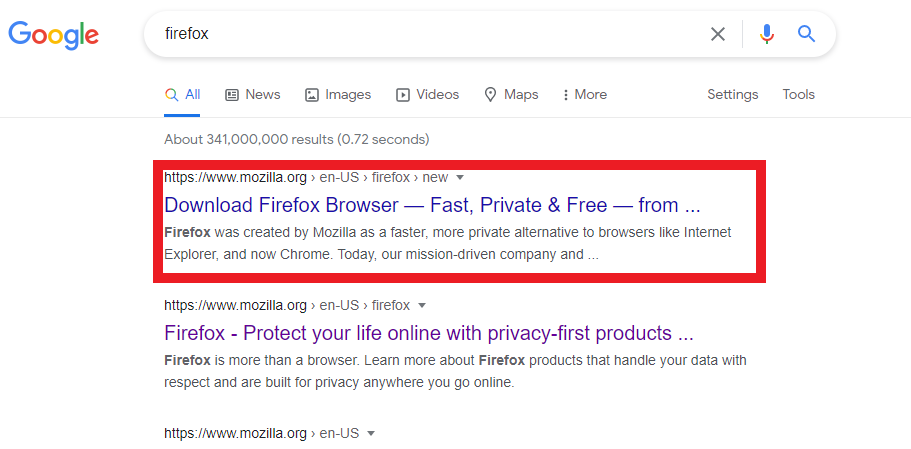 Step 2:点击 Download Firefox
Step 2:点击 Download Firefox
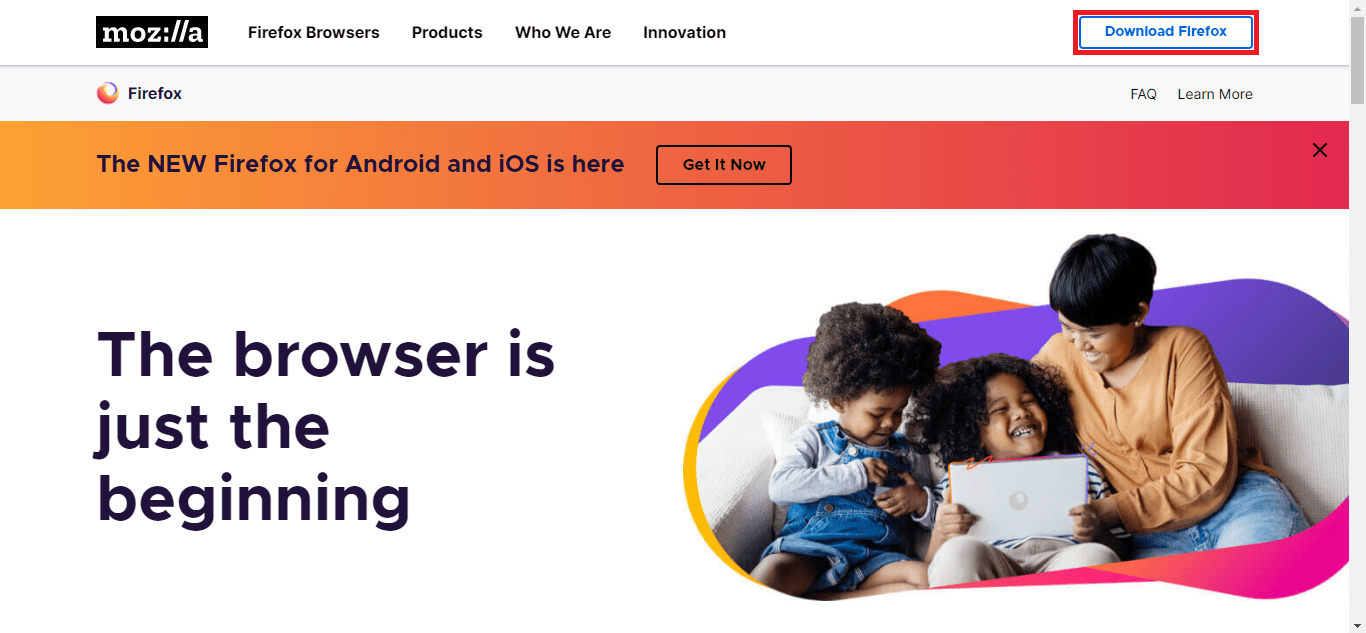 Step 3: 点击 Downloaded Firefox installer file
Step 3: 点击 Downloaded Firefox installer file
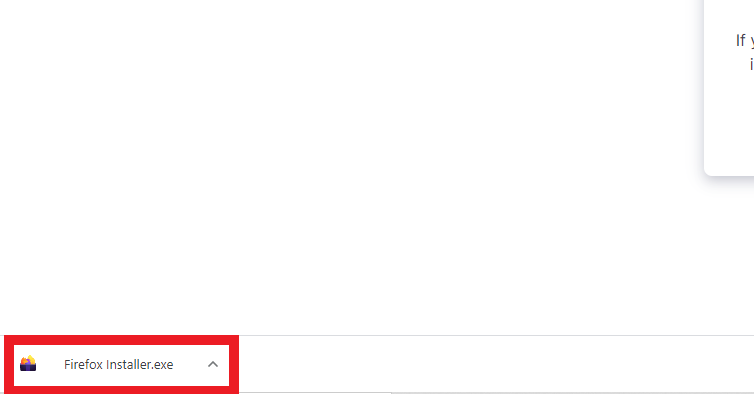 Step 4: 如果出现提示, 请点击 “Yes” or “Install anyway”
Step 4: 如果出现提示, 请点击 “Yes” or “Install anyway”
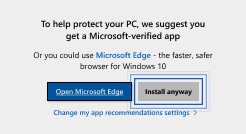 Step 5: 安装正在运行 并 Firefox 将在完成后自动打开
Step 5: 安装正在运行 并 Firefox 将在完成后自动打开
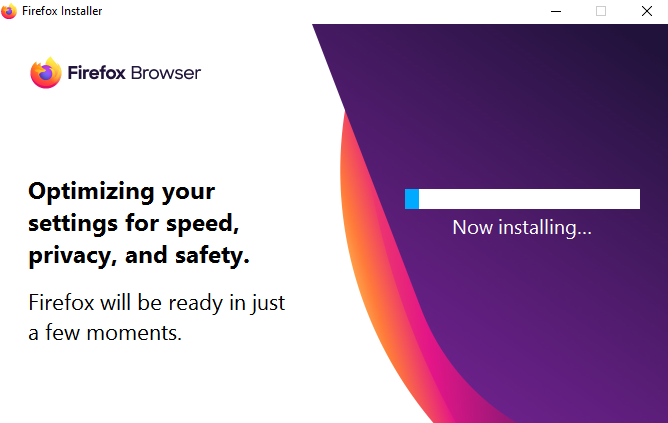 最后更新于:2021年4月
最后更新于:2021年4月
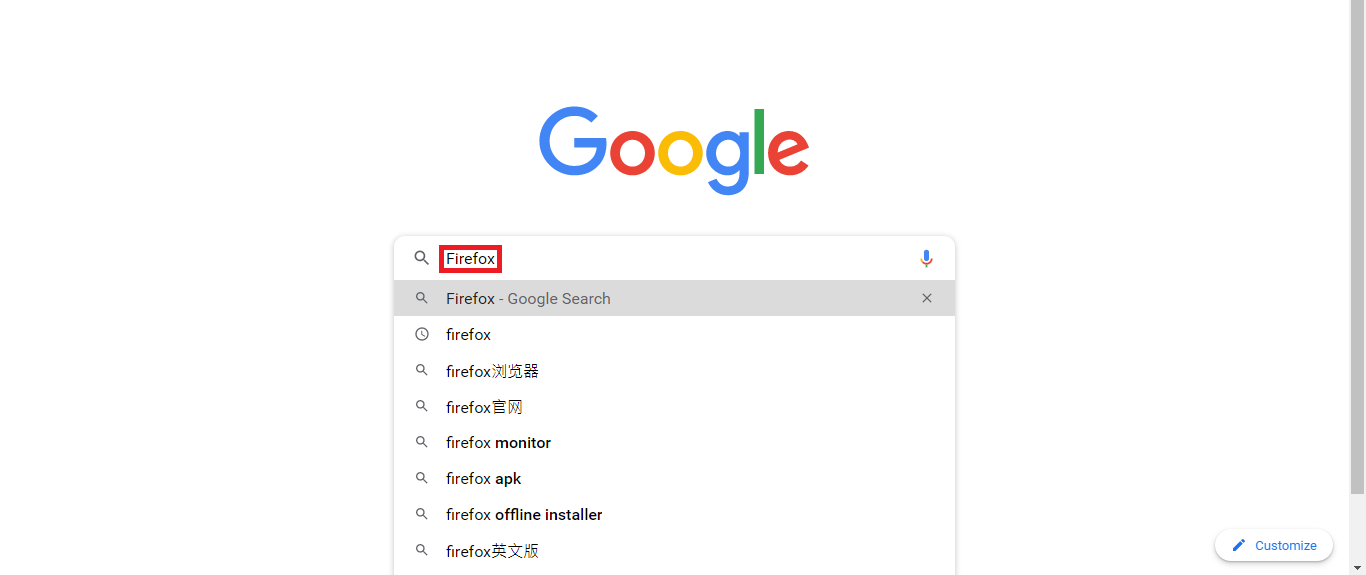 Click the 链接
Click the 链接
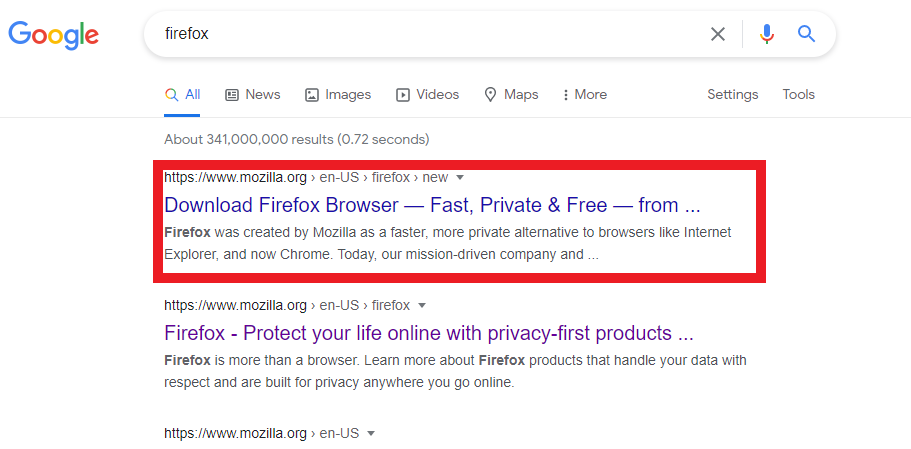 Step 2:点击 Download Firefox
Step 2:点击 Download Firefox
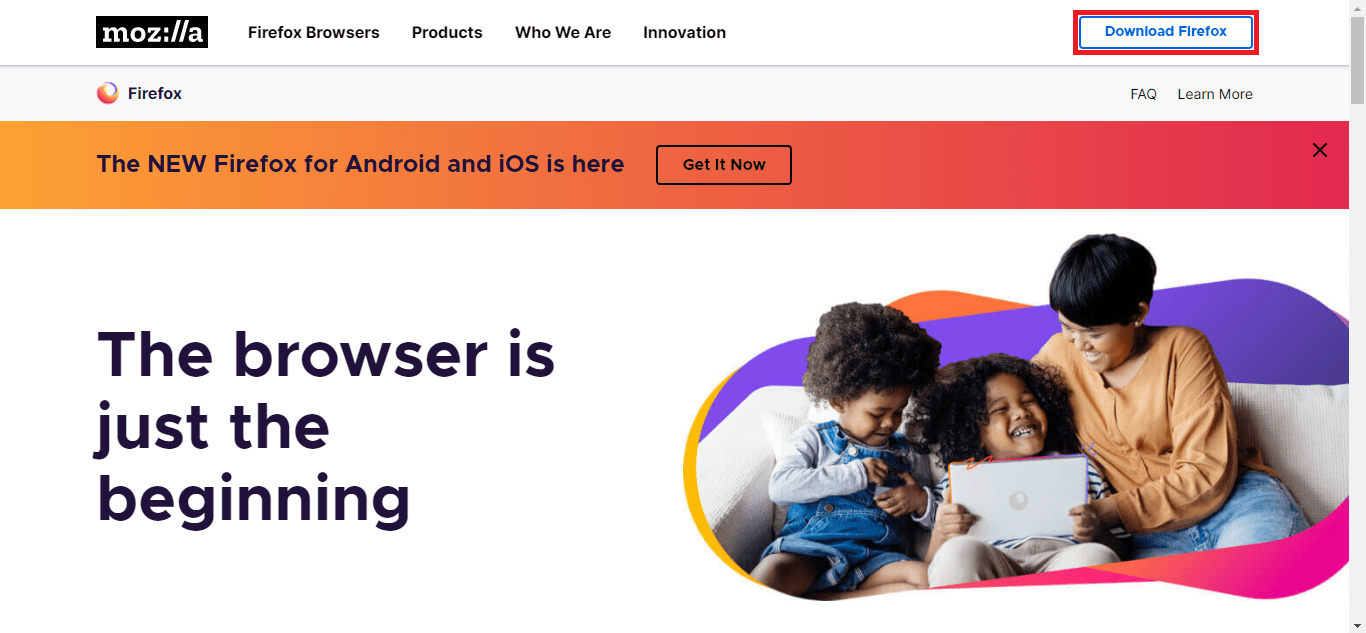 Step 3: 点击 Downloaded Firefox installer file
Step 3: 点击 Downloaded Firefox installer file
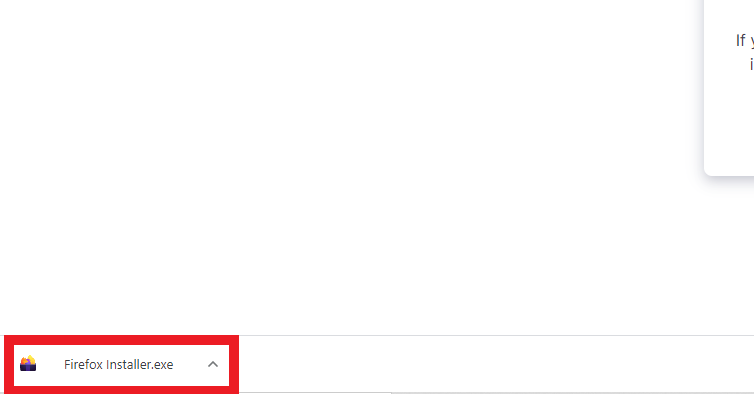 Step 4: 如果出现提示, 请点击 “Yes” or “Install anyway”
Step 4: 如果出现提示, 请点击 “Yes” or “Install anyway”
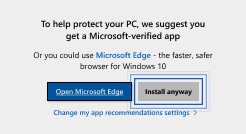 Step 5: 安装正在运行 并 Firefox 将在完成后自动打开
Step 5: 安装正在运行 并 Firefox 将在完成后自动打开
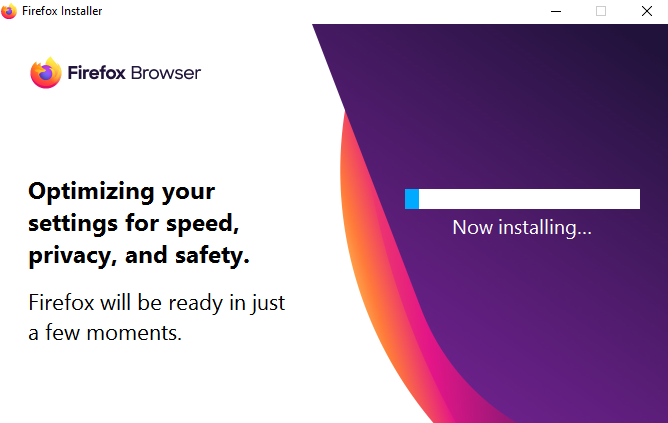 最后更新于:2021年4月
最后更新于:2021年4月Step 1: 下载 安装文件 ↓↓
下载链接: TeamViewer installation page
or
search TeamViewer (任何游览器包括Google Chrome, Microsoft Edge, Internet Explorer, Opera, Chromium 或其他游览器)
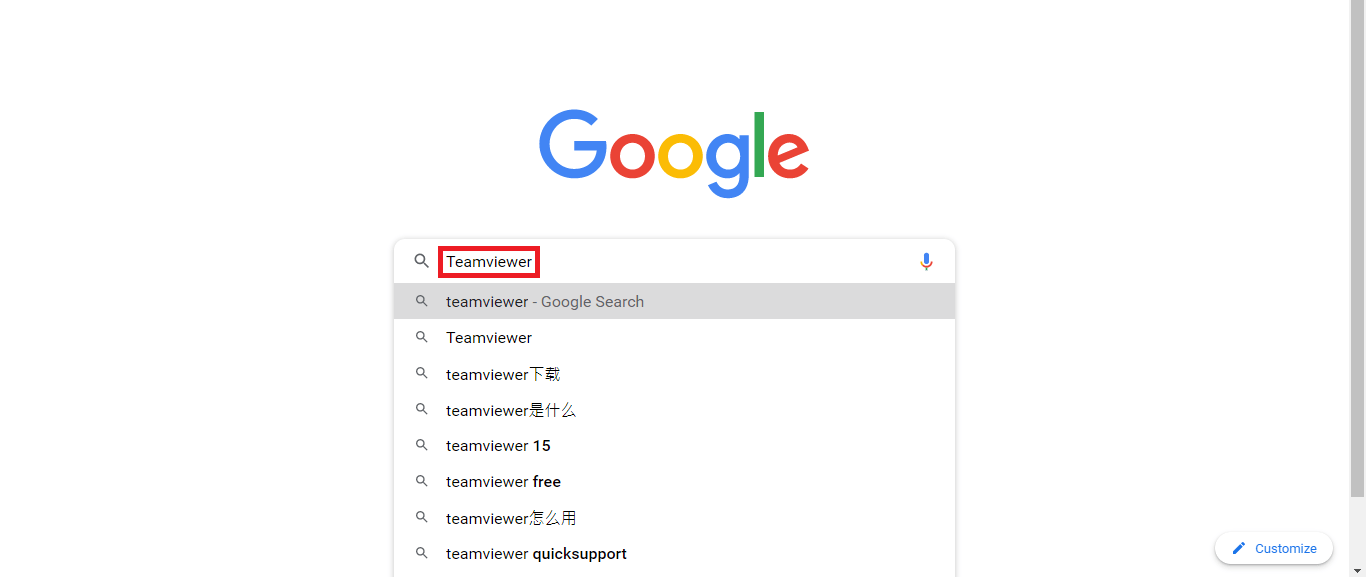 Click the 链接
Click the 链接
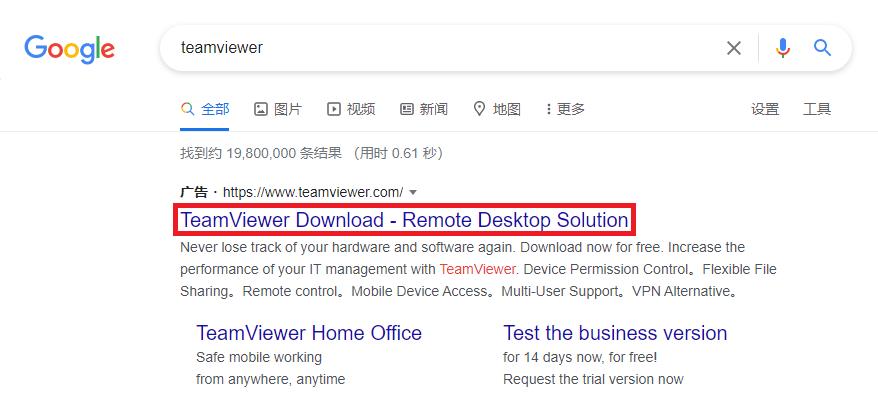 Step 2:点击 Download TeamViewer
Step 2:点击 Download TeamViewer
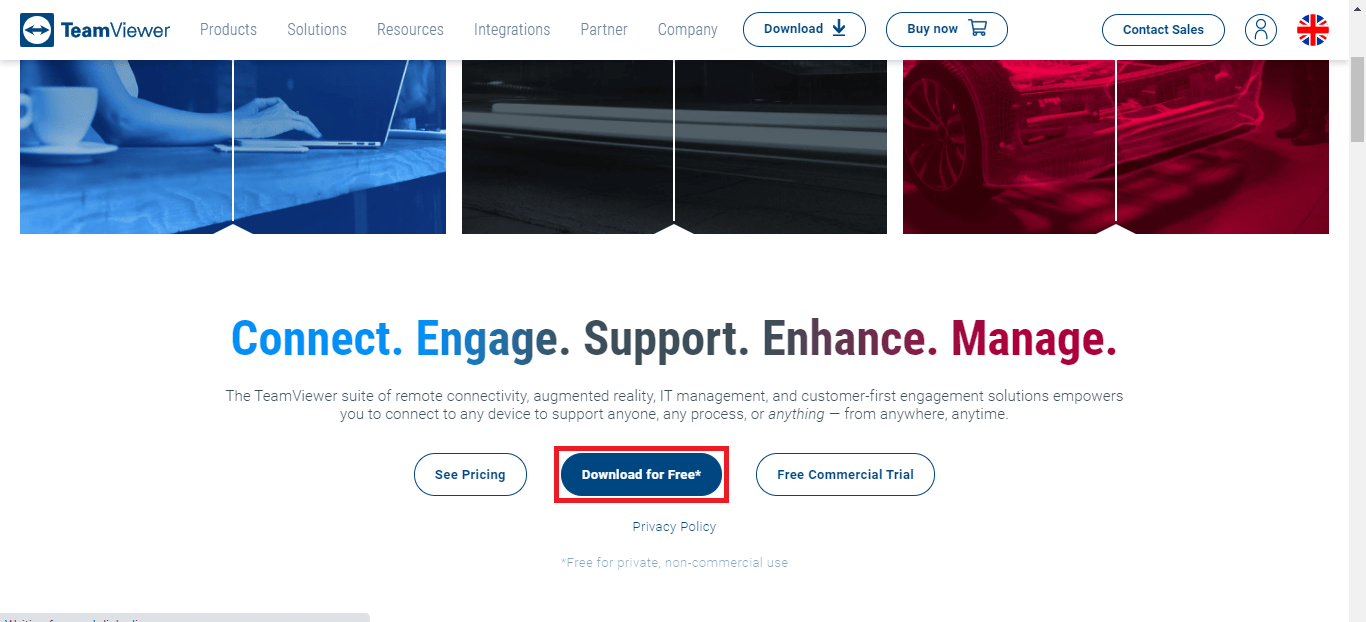 Step 3: 点击 Downloaded TeamViewer_Setup file
Step 3: 点击 Downloaded TeamViewer_Setup file
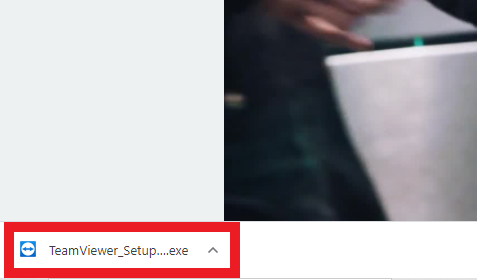 Step 4: 如果出现提示, 请点击 “Yes” or “Install anyway”
Step 4: 如果出现提示, 请点击 “Yes” or “Install anyway”
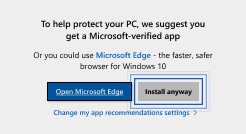 Step 5: 勾选 Default installation 后点击 Accept – next 以进行下一步骤
Step 5: 勾选 Default installation 后点击 Accept – next 以进行下一步骤
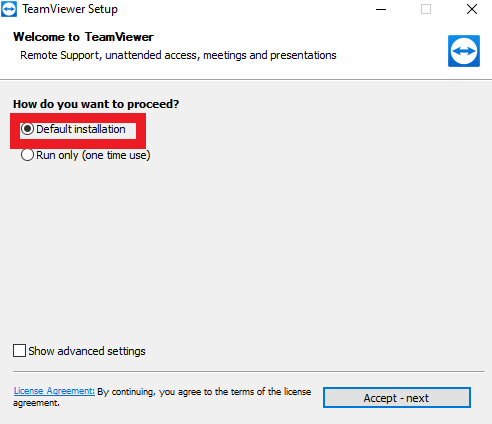 Step 6: 勾选 I want to use the free version for personal use 后点击 Finish 。安装已完成
Step 6: 勾选 I want to use the free version for personal use 后点击 Finish 。安装已完成
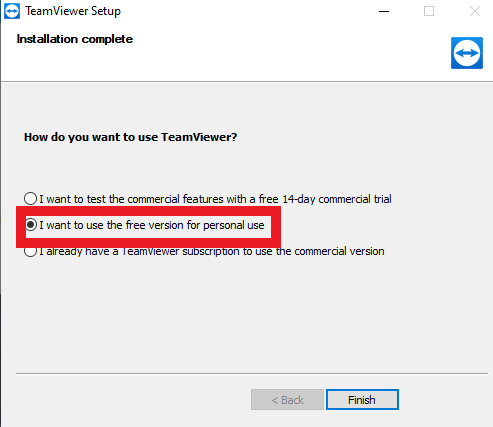 最后更新于:2021年4月
最后更新于:2021年4月
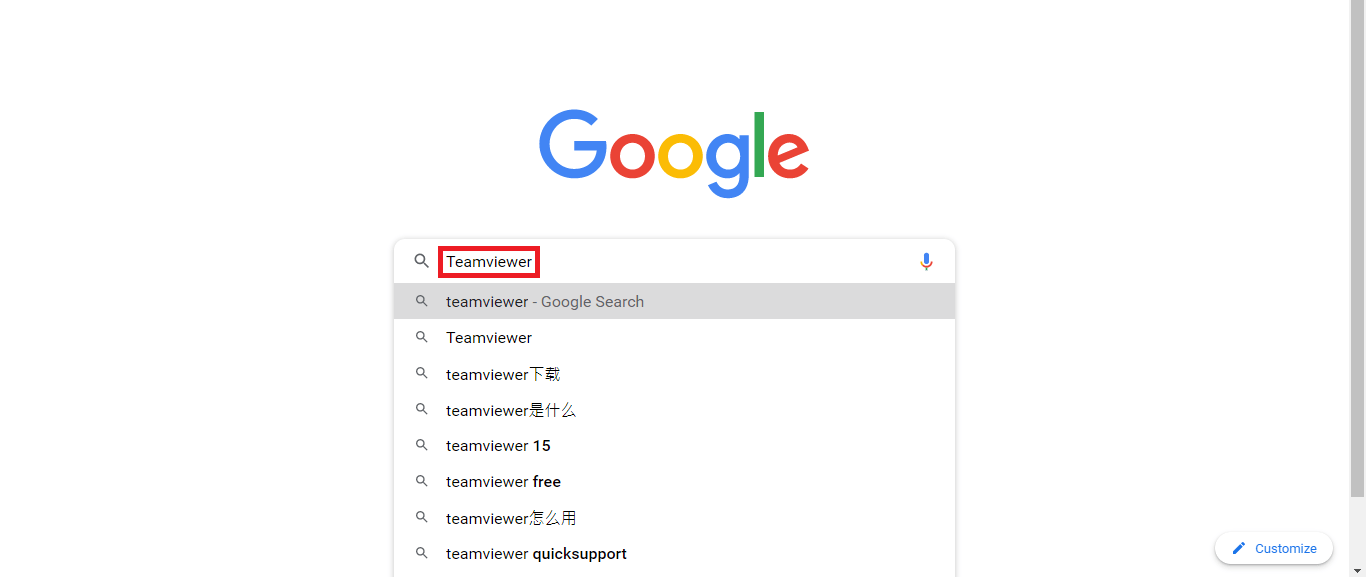 Click the 链接
Click the 链接
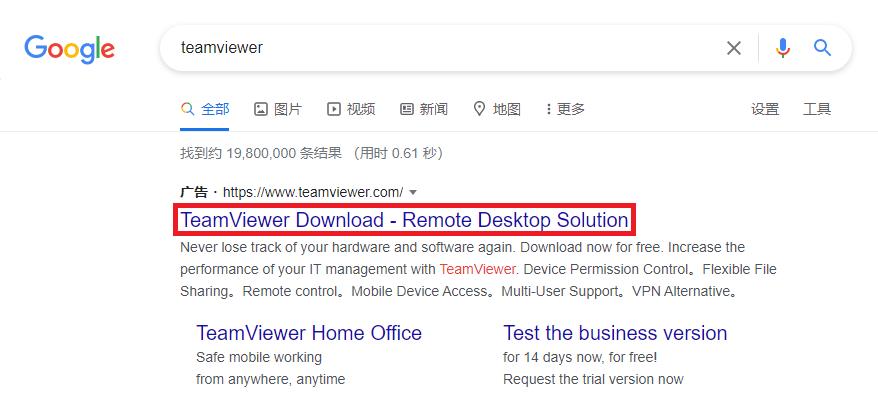 Step 2:点击 Download TeamViewer
Step 2:点击 Download TeamViewer
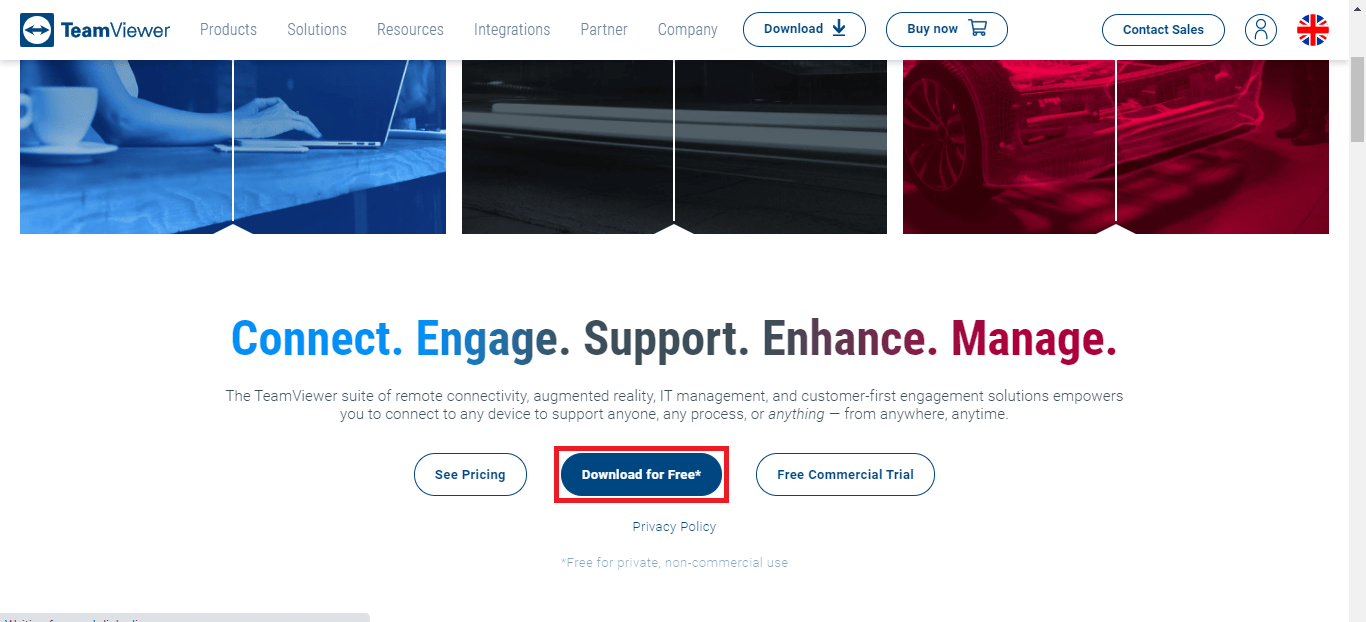 Step 3: 点击 Downloaded TeamViewer_Setup file
Step 3: 点击 Downloaded TeamViewer_Setup file
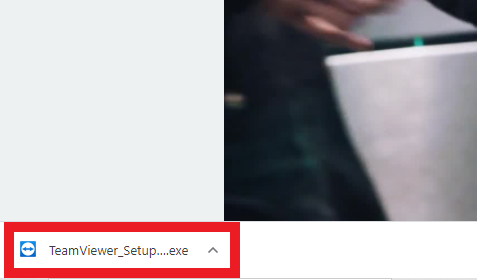 Step 4: 如果出现提示, 请点击 “Yes” or “Install anyway”
Step 4: 如果出现提示, 请点击 “Yes” or “Install anyway”
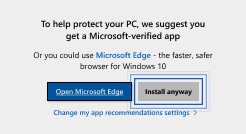 Step 5: 勾选 Default installation 后点击 Accept – next 以进行下一步骤
Step 5: 勾选 Default installation 后点击 Accept – next 以进行下一步骤
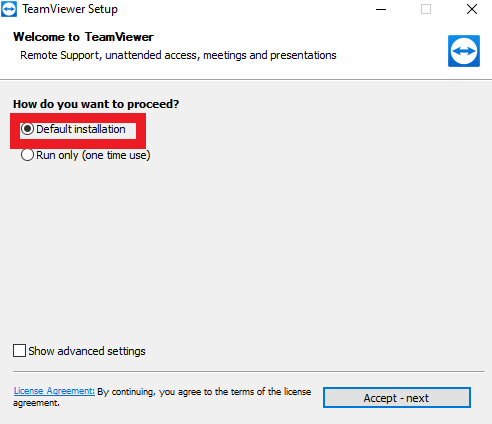 Step 6: 勾选 I want to use the free version for personal use 后点击 Finish 。安装已完成
Step 6: 勾选 I want to use the free version for personal use 后点击 Finish 。安装已完成
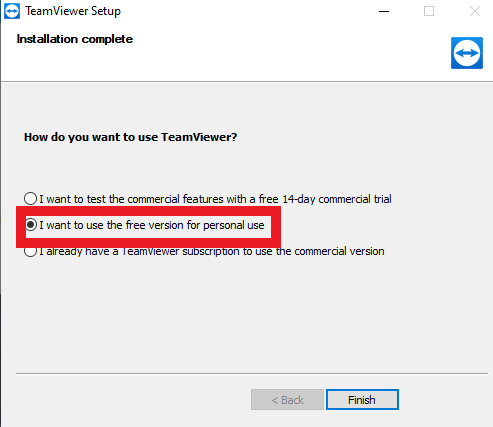 最后更新于:2021年4月
最后更新于:2021年4月Step 1: 下载 安装文件 ↓↓
下载链接: AnyDesk installation page
or
search AnyDesk (任何游览器包括Google Chrome, Microsoft Edge, Internet Explorer, Opera, Chromium 或其他游览器)
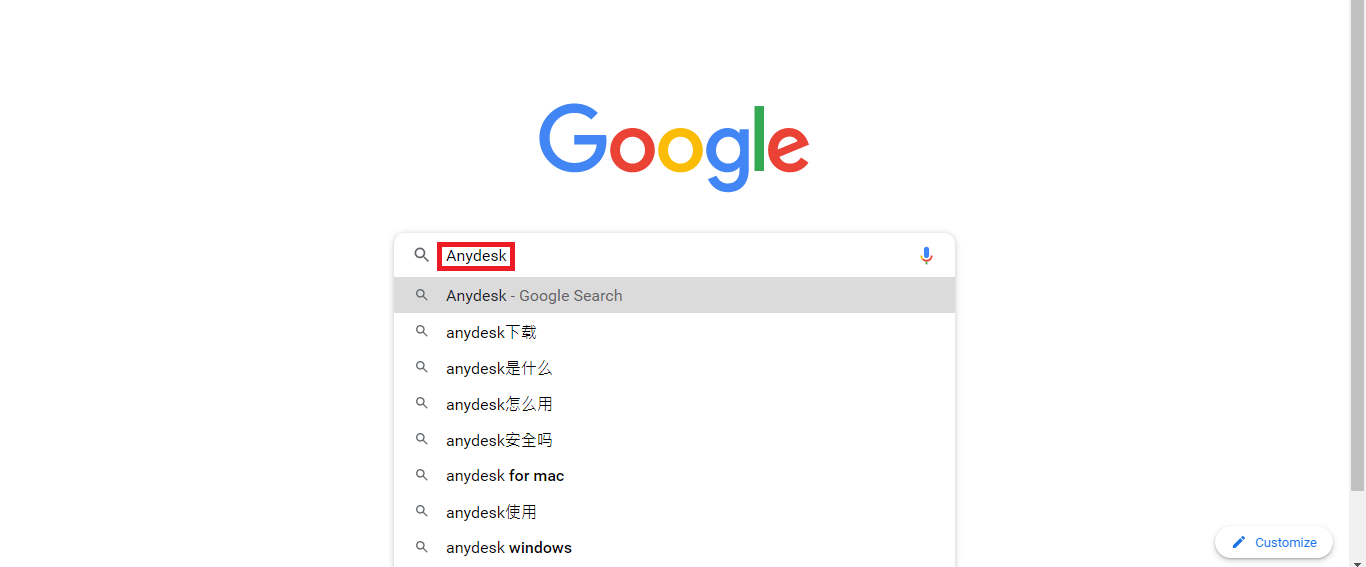 Click the 链接
Click the 链接
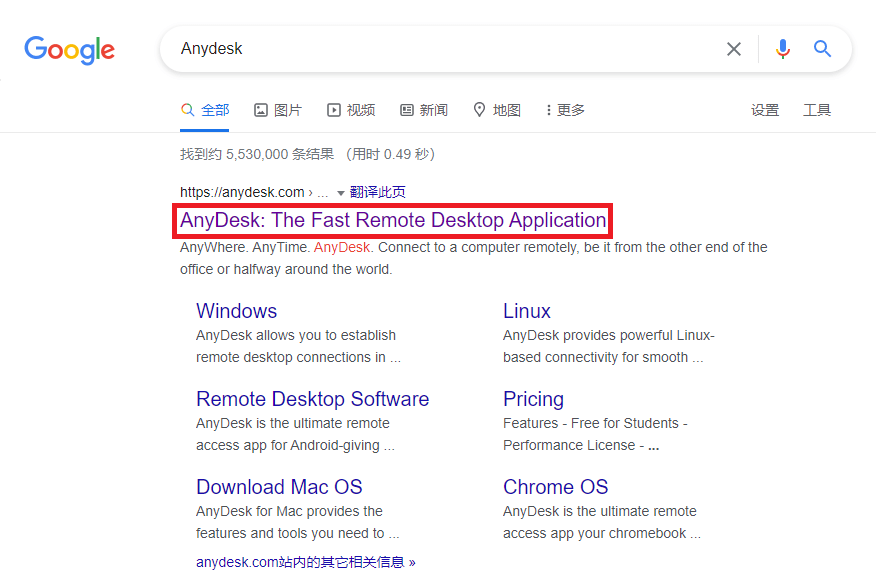 Step 2:点击 Download Now
Step 2:点击 Download Now
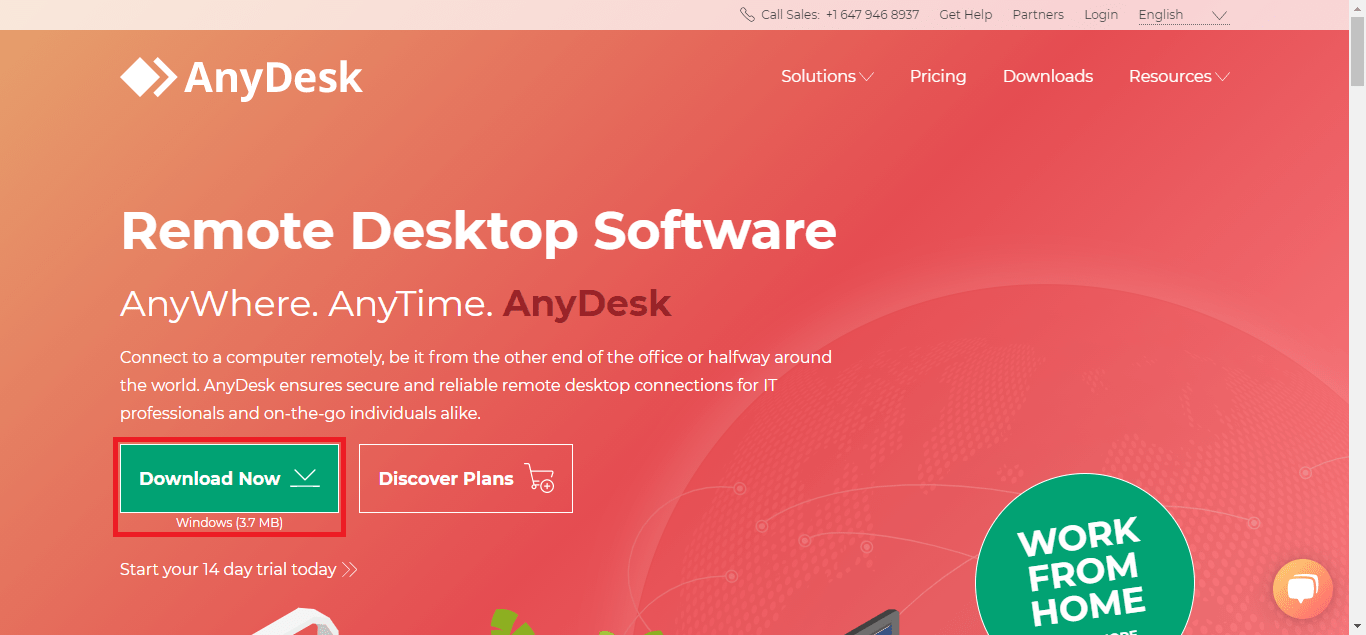 Step 3: 点击 Downloaded AnyDesk setup file
Step 3: 点击 Downloaded AnyDesk setup file
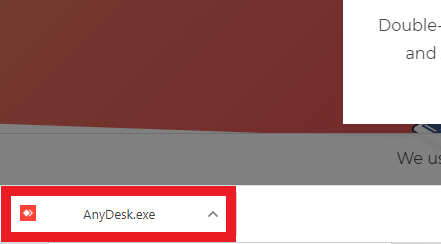 Step 4:点击 install AnyDesk
Step 4:点击 install AnyDesk
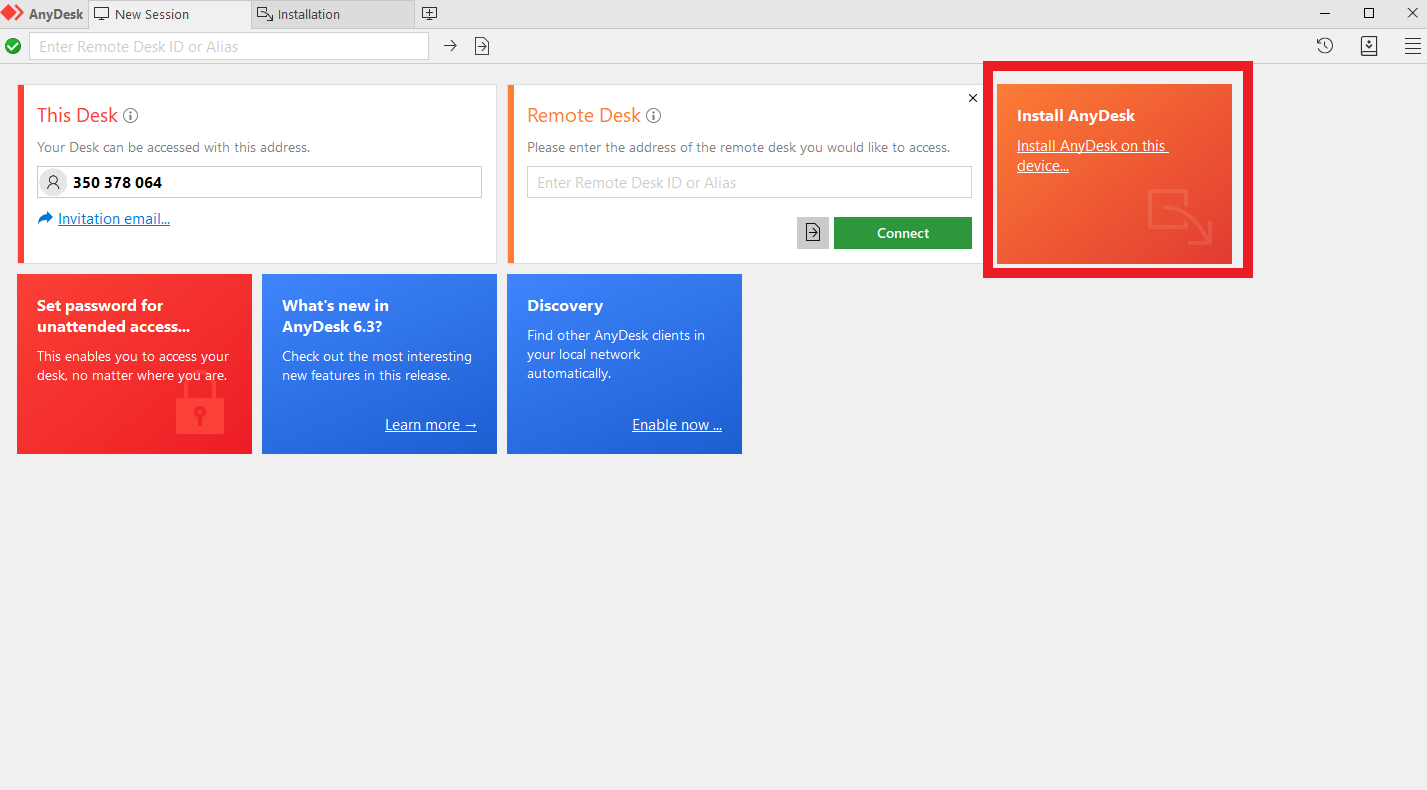 Step 5: 如果出现提示, 请点击 “Yes” or “Install anyway”
Step 5: 如果出现提示, 请点击 “Yes” or “Install anyway”
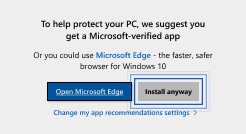 Step 6:点击 Accept & Install 以进行下一步骤
Step 6:点击 Accept & Install 以进行下一步骤
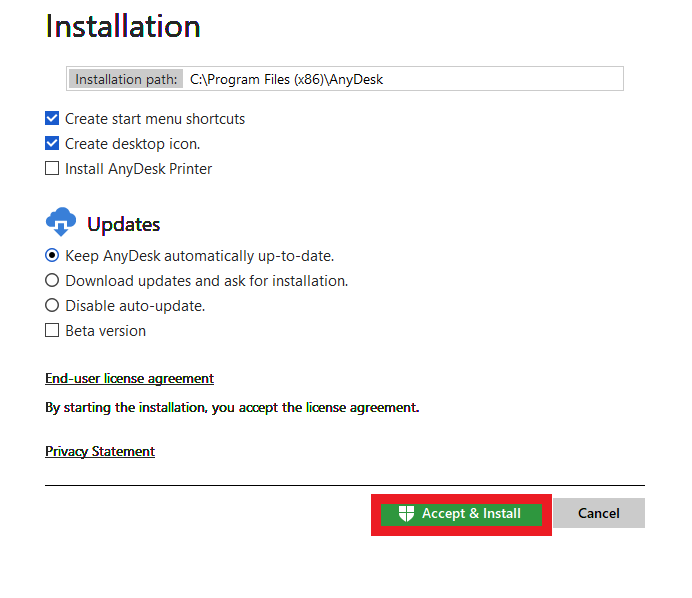 Step 7: 等待网络连接后点击 Get Started! 安装以完成
Step 7: 等待网络连接后点击 Get Started! 安装以完成
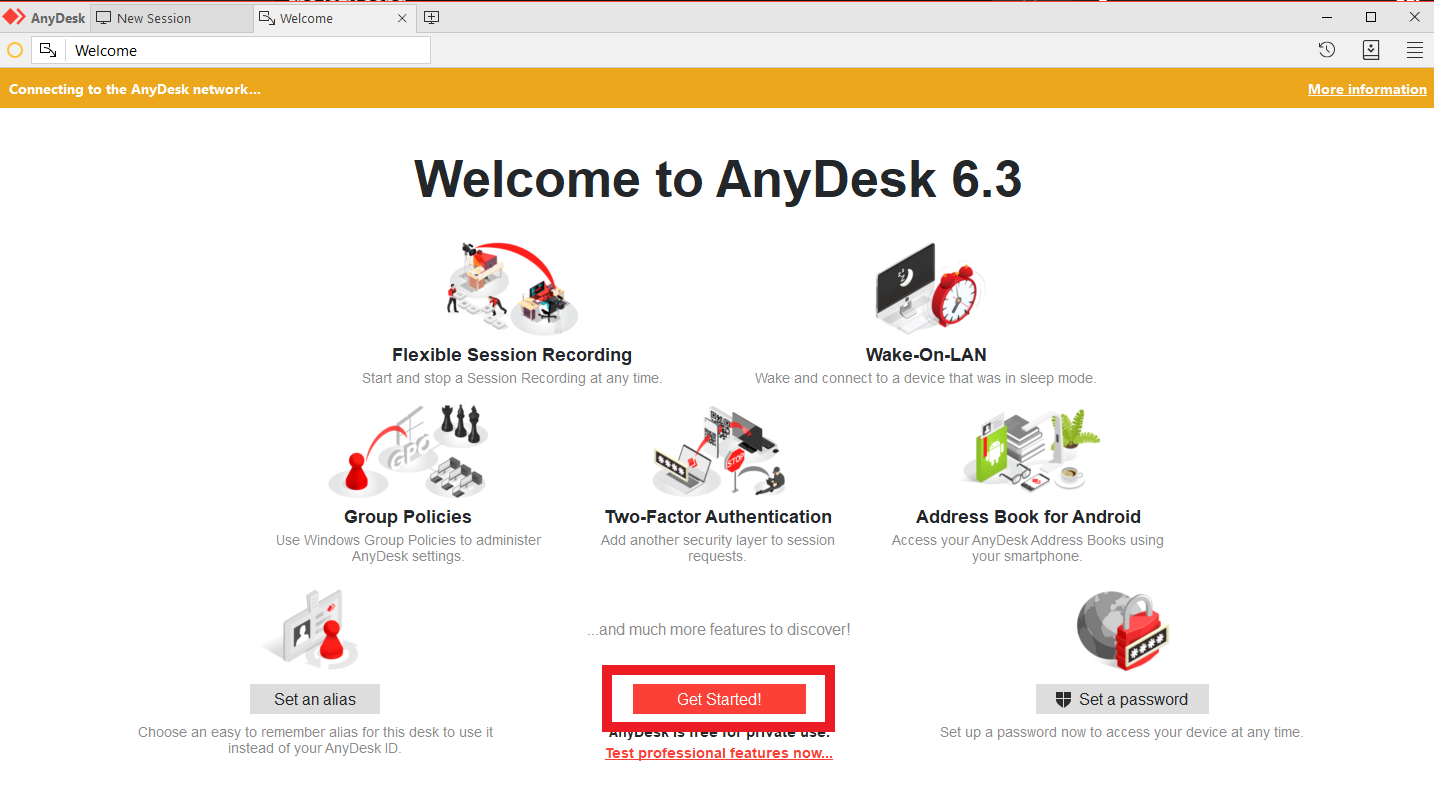 最后更新于:2021年4月
最后更新于:2021年4月
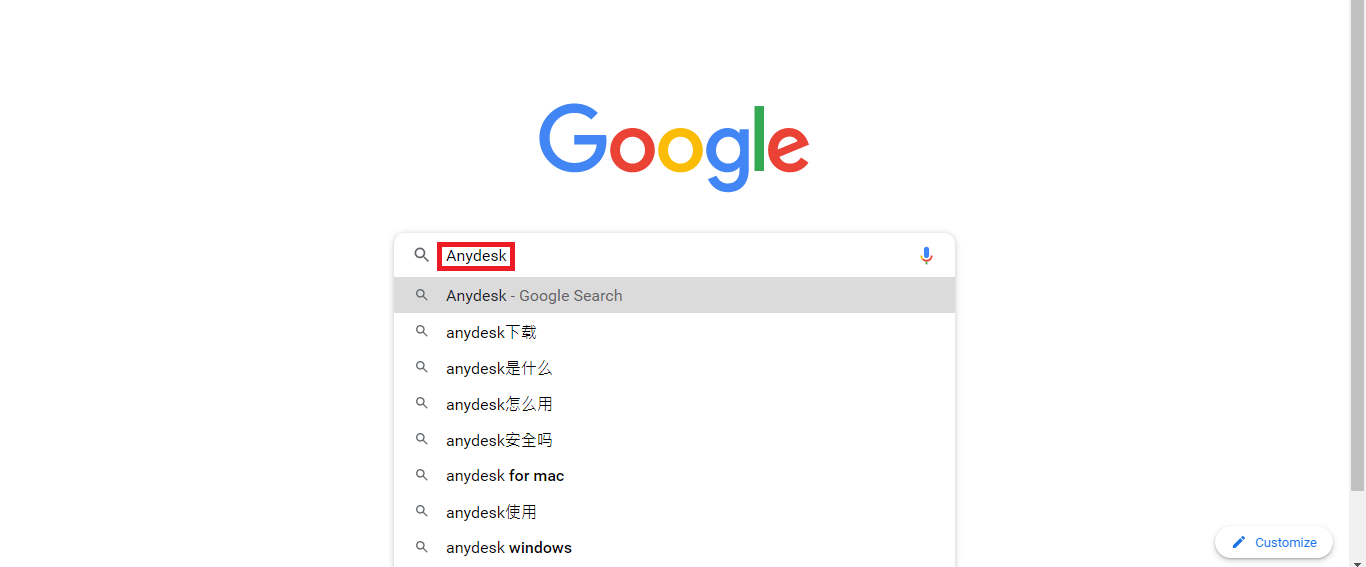 Click the 链接
Click the 链接
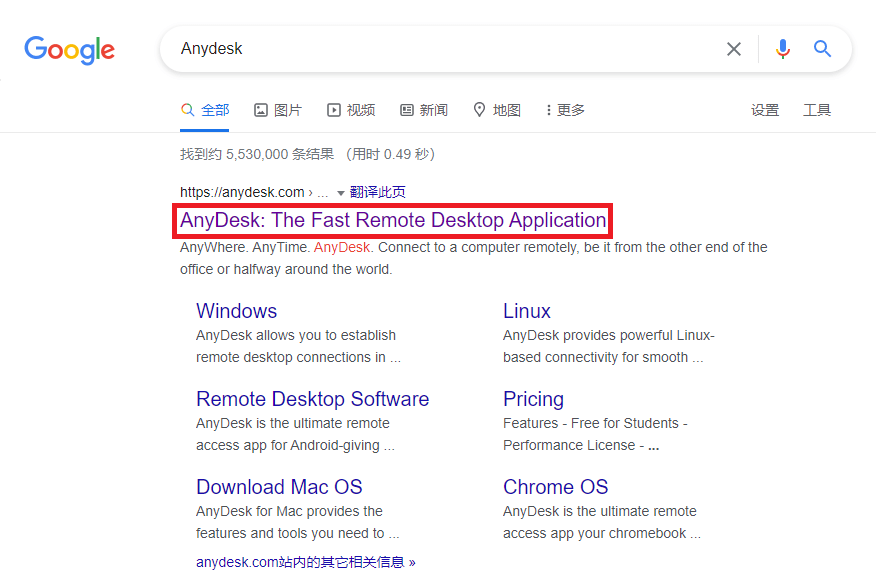 Step 2:点击 Download Now
Step 2:点击 Download Now
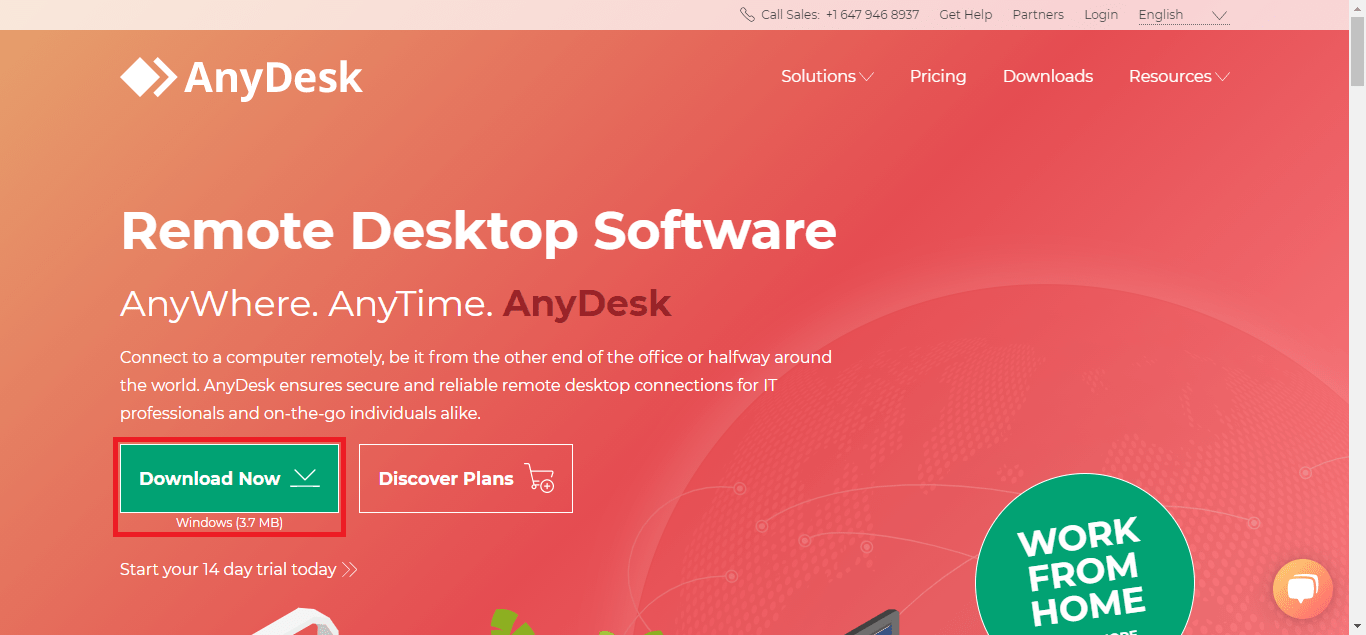 Step 3: 点击 Downloaded AnyDesk setup file
Step 3: 点击 Downloaded AnyDesk setup file
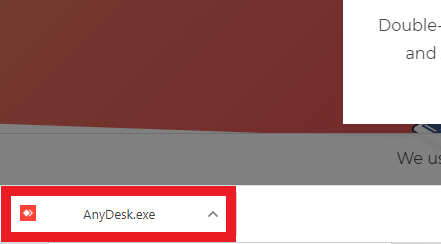 Step 4:点击 install AnyDesk
Step 4:点击 install AnyDesk
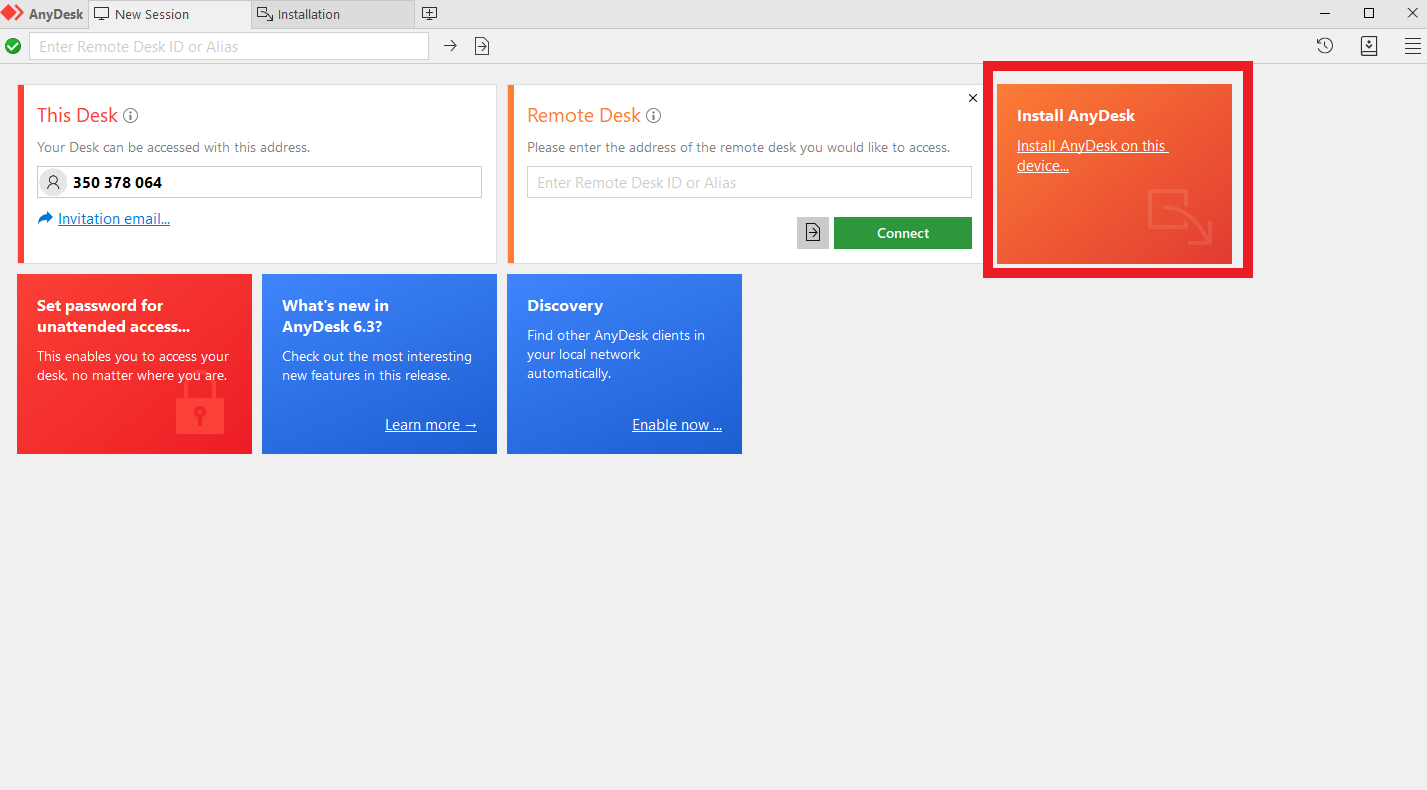 Step 5: 如果出现提示, 请点击 “Yes” or “Install anyway”
Step 5: 如果出现提示, 请点击 “Yes” or “Install anyway”
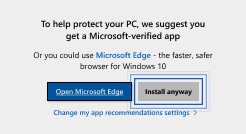 Step 6:点击 Accept & Install 以进行下一步骤
Step 6:点击 Accept & Install 以进行下一步骤
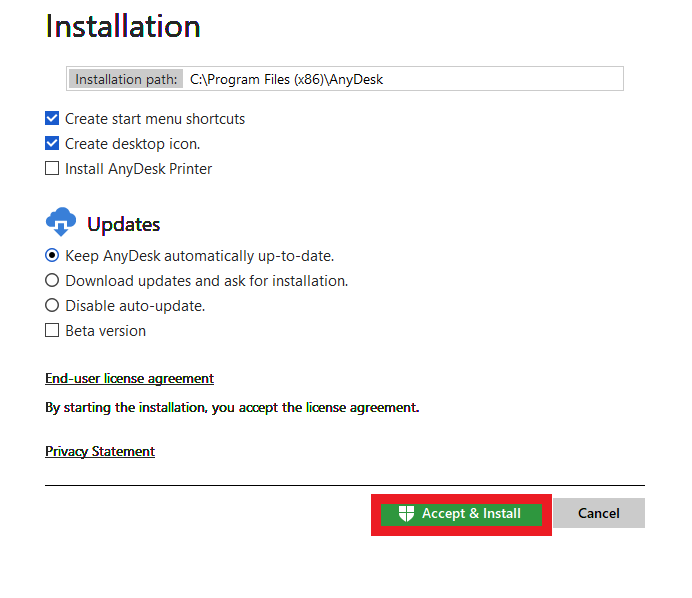 Step 7: 等待网络连接后点击 Get Started! 安装以完成
Step 7: 等待网络连接后点击 Get Started! 安装以完成
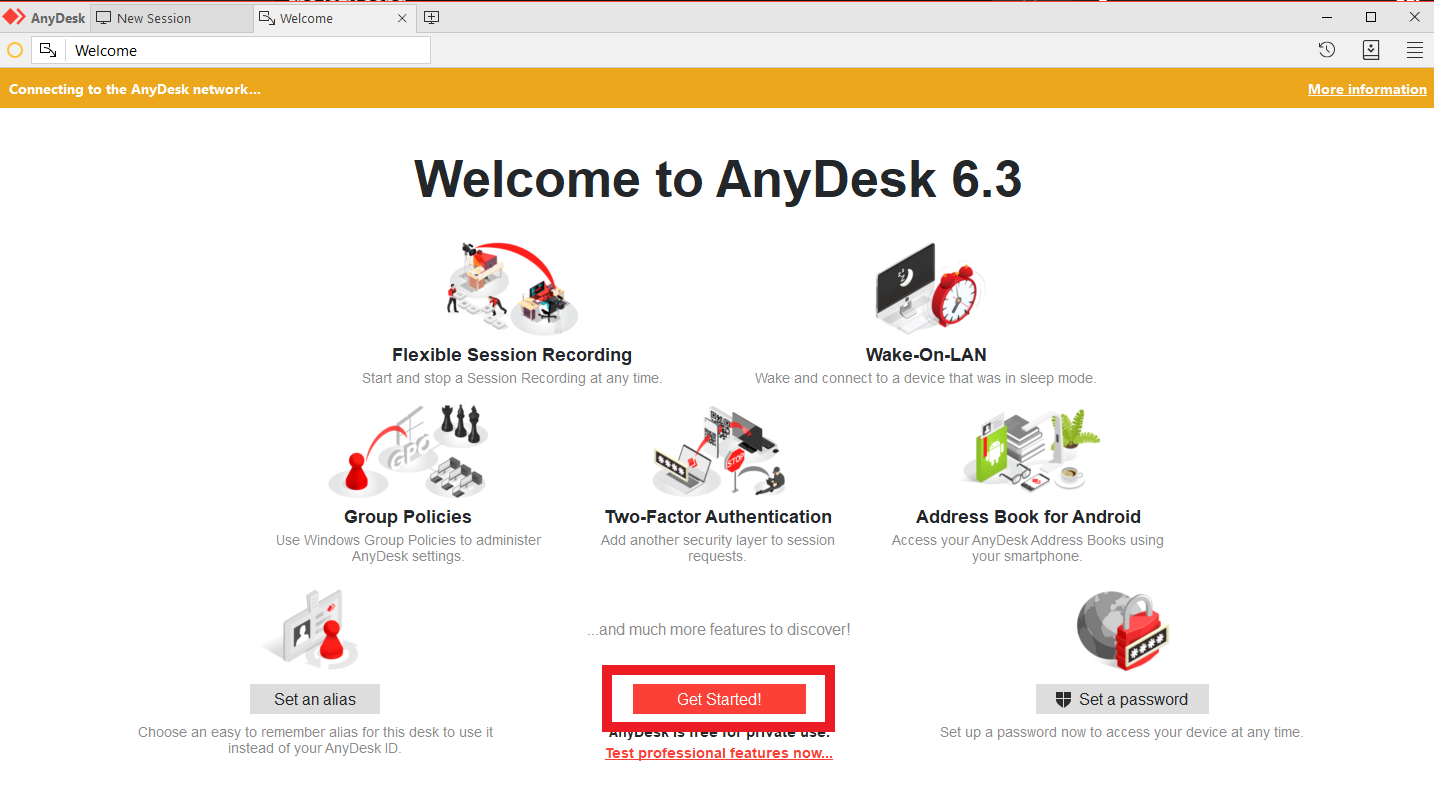 最后更新于:2021年4月
最后更新于:2021年4月